- 冒险村物语
- 英雄无敌3塔防
- 驾考家园手游
微信电脑版聊天记录怎么备份 微信电脑版聊天记录备份的方法
2017-06-30
微信电脑版聊天记录怎么备份 微信电脑版聊天记录备份的方法 我们的生活中越来越离不开电脑,但在使用电脑的过程中总会遇到各种各样的问题。知识屋致力于给电脑小白朋友们介绍一些简单常用问题的解决方法,这次给大家介绍的是微信电脑版聊天记录备份的方法。
电脑版微信中的主界面中左下角处点击齿轮按钮。如下图所示:进入它的设置界面,点击备份
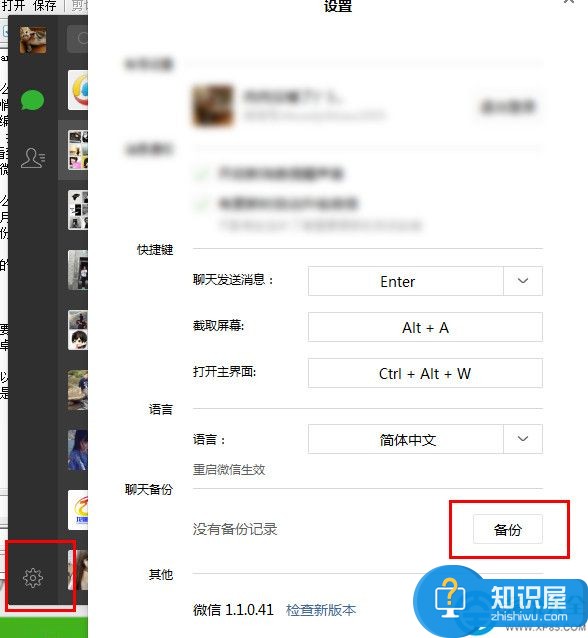
此时会提示你要能过USB线接入一台安卓手机,然后就会提示你查找手机。查找到了就会提示你在手机上授权登陆。
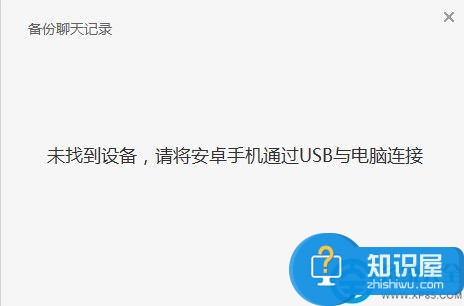
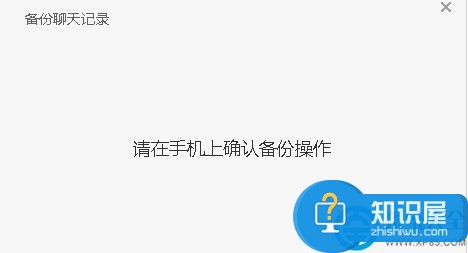
在手机上就可以看到如下图所示:授权这个界面是不是感觉有一个点像电脑管家中备份备微信聊天记录的地方。
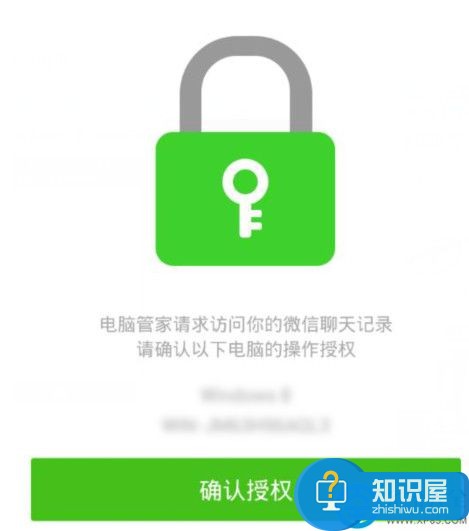
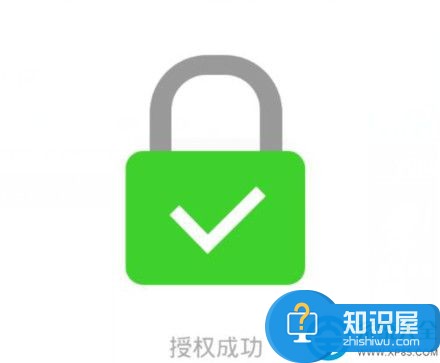
你确认备份前天的聊天记录到电脑中来?点击备份

正在备份,过一会就会提示备份完成。在手机上也可以看到备份成功的提示。
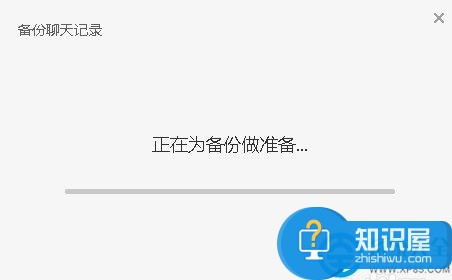
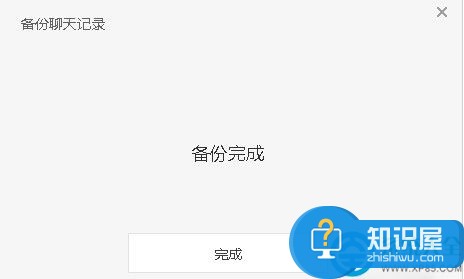
如下图所示:就是备份成功的日期,如果有需的话则可以把它聊天记录给恢复出来。
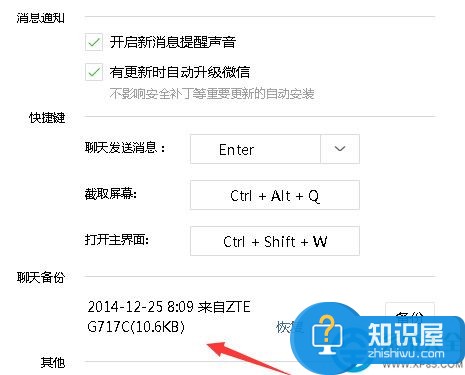
以上就是为您介绍的微信电脑版聊天记录备份的方法,有兴趣的朋友可以试试以上方法,这些方法简单容易上手,希望对解决大家的问题有一定的帮助。
人气推荐
知识阅读
精彩推荐
- 游戏
- 软件
-

斗罗大陆魂师对决手游官方版下载v2.31.1 安卓版
卡牌对战 1.55G
下载 -

坦克大决战游戏下载v1.9462 安卓官方正版
射击枪战 388.5M
下载 -
孤胆车神维加斯官方正版(Gangstar Vegas)下载v8.5.1c 安卓手机版
射击枪战 2.44G
下载 -

孤胆车神维加斯僵尸城版本下载v8.5.1c 安卓版
射击枪战 2.44G
下载 -

英雄联盟云顶之弈手机版本下载v14.8.5768838 安卓最新版本
策略塔防 78.2M
下载 -

苍蓝前线手游下载v1.1.0 安卓版
策略塔防 464.3M
下载 -
崩坏学园2手游下载v12.2.8 安卓最新版本
角色扮演 323.3M
下载 -

彩虹联萌手游下载v7.3.23015 安卓官方版
卡牌对战 804.7M
下载
-
花花填色苹果版下载v2.2.5 iPhone版
下载
-
奥特曼超时空英雄官方正版下载v1.0.2 安卓版
下载
-
全民奇迹2ios版下载v15.0.0 iphone版
下载
-
罗布乐思roblox国际服最新版官方正版下载v2.682.538 安卓版
下载
-
com.roblox.client国际服下载v2.682.538 安卓版
下载
-
绝地鸭卫游戏下载v0.2.3 安卓版
下载
-
梦幻模拟战官服下载v6.13.2110 安卓最新版
下载
-
天龙八部手游8868版下载v1.133.2.2 安卓版
下载










